EDIUS如何将视频导出为AVI格式?EDIUS将视频导出为AVI格式的方法
更新日期:2023-09-23 19:09:19
来源:系统之家
手机扫码继续观看

EDIUS如何将处理的视频导出为AVI格式?最近很多小伙伴想知道为了让视频不失真如何更改视频的导出格式,今天小编就给大家带来edius将处理的视频导出为AVI格式的方法步骤。
方法/步骤
1、如图,视频剪辑完成,点击软件界面上方的【文件】菜单,
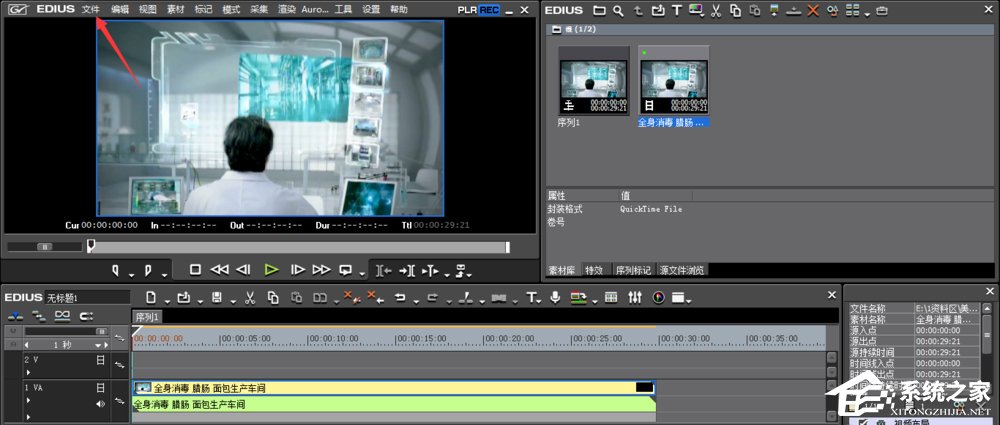
2、弹出一系列选项,依次点击【输出】——【输出到文件】命令,
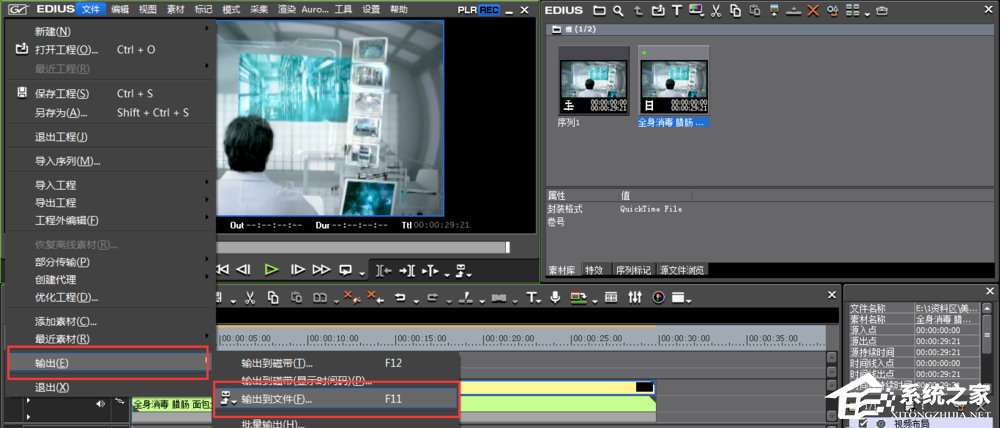
3、这时会弹出【输出到文件】设置窗口,在左侧点击【无压缩】,选择【无压缩RGB AVI】,点击输出,
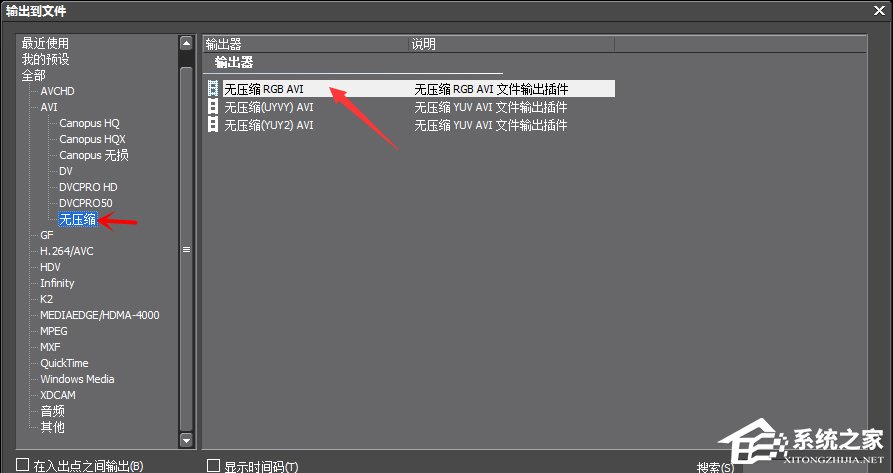
4、设置视频保存位置、视频文件名称和类型,点击保存,
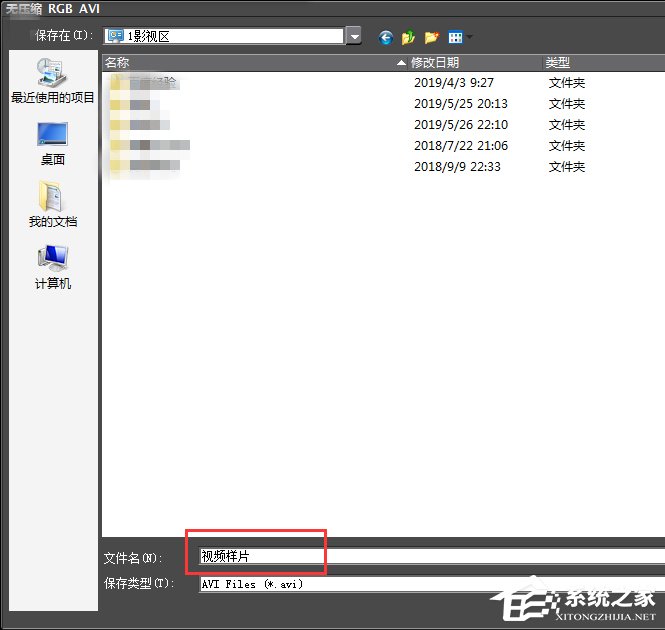
5、如图,视频正在开始导出,你只需要静静等待。
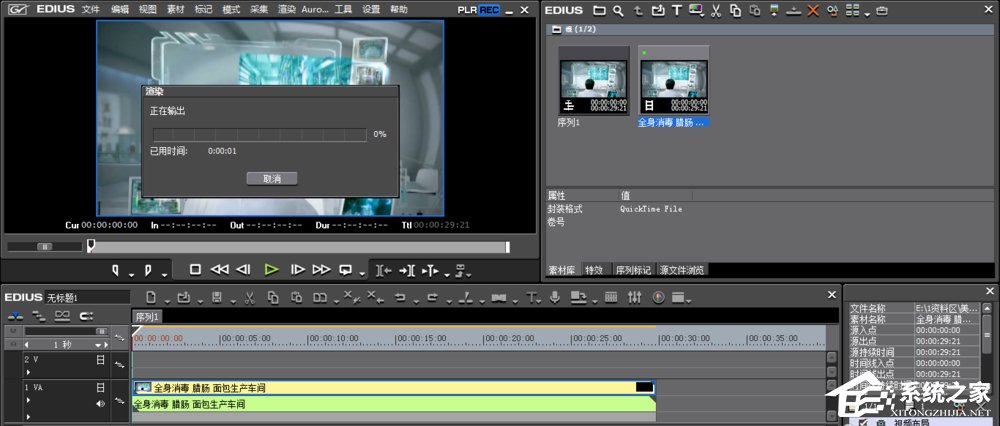
这就是edius将处理的视频导出为AVI格式的方法啦,大家都学会了吗?还想了解更多的软件教程请关注系统之家。
该文章是否有帮助到您?
常见问题
- monterey12.1正式版无法检测更新详情0次
- zui13更新计划详细介绍0次
- 优麒麟u盘安装详细教程0次
- 优麒麟和银河麒麟区别详细介绍0次
- monterey屏幕镜像使用教程0次
- monterey关闭sip教程0次
- 优麒麟操作系统详细评测0次
- monterey支持多设备互动吗详情0次
- 优麒麟中文设置教程0次
- monterey和bigsur区别详细介绍0次
系统下载排行
周
月
其他人正在下载
更多
安卓下载
更多
手机上观看
![]() 扫码手机上观看
扫码手机上观看
下一个:
U盘重装视频












